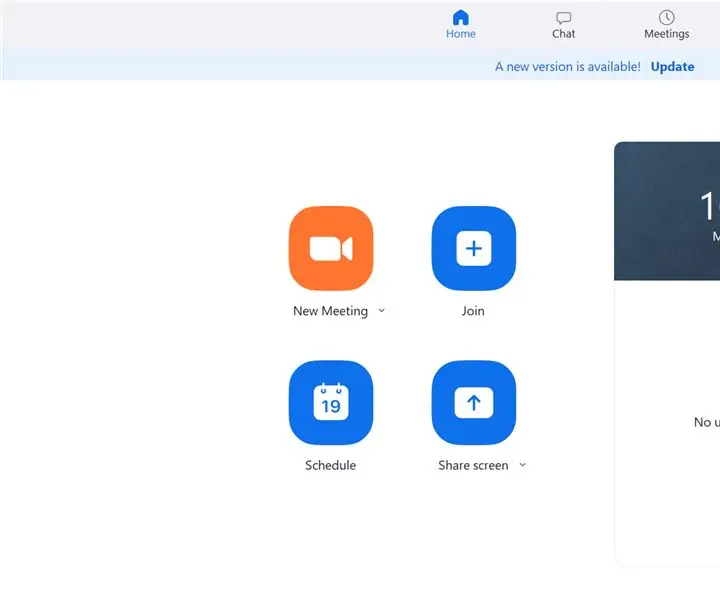
Mündəricat:
- Addım 1: Zoom Yeniləmələrini yoxlayın
- Addım 2: Görüşünüzü qurun
- Addım 3: Təsadüfi ID istifadə edin
- Addım 4: Şifrə əlavə edin
- Addım 5: Gözləmə otağını düşünün
- Addım 6: Görüşünüzü Yalnız Dəvət Edin
- Addım 7: Yalnız Ev Sahibi üçün Ekran Paylaşımını aktiv edin
- Addım 8: Söhbəti deaktiv edin
- Addım 9: Zəngdən birini silmək
- Müəllif John Day [email protected].
- Public 2024-01-30 07:44.
- Son dəyişdirildi 2025-01-23 12:54.
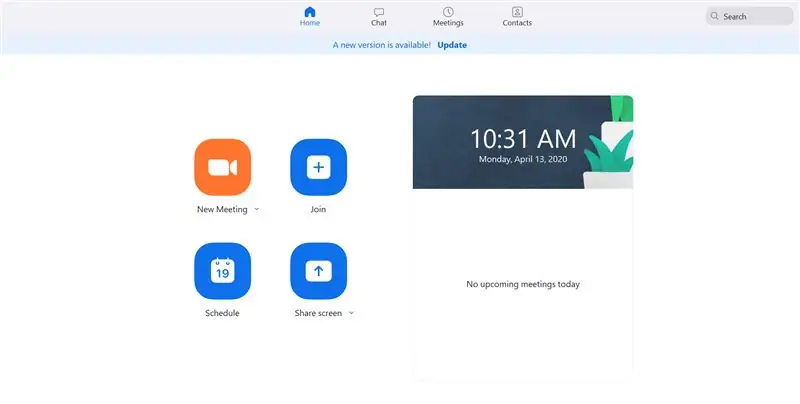
Heç kim öz mühazirəniz zamanı görüşünü kənar adamlar tərəfindən kəsilməsini sevmir. Zoom, bu günün əsas problemə çevrildiyini yaxşı bilir. Bu təlimat, zum bombardmanı yaşamış ola biləcəklərinizə təklif olunan addımların siyahısını təqdim edir. Zoom tərəfindən təklif olunan bəzi təhlükəsizlik xüsusiyyətlərini vurğulayacağıq.
Qeyd edək ki, bu təlimat Pro hesabı olan istifadəçilər üçün nəzərdə tutulub.
Addım 1: Zoom Yeniləmələrini yoxlayın
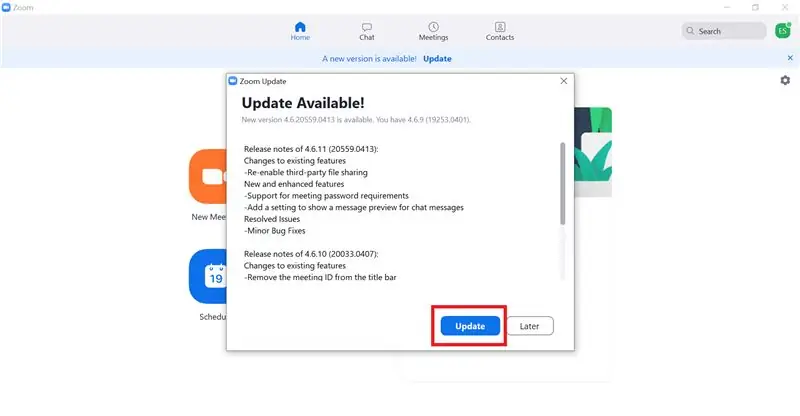
Böyütmə populyarlığının artması ilə əlaqədar olaraq, yeniliklər son vaxtlar baş verən təhlükəsizlik problemlərini həll etməyə çalışır. Başlamadan əvvəl Zoom tətbiqinin ən son yeniləməsini aldığınızdan əmin olun. Naviqasiya çekmecenizdeki yeniləmələri hər zaman yoxlaya bilərsiniz. Bəzi hallarda Zoom avtomatik olaraq tətbiqinizi yeniləməyinizi istəyəcək.
Addım 2: Görüşünüzü qurun
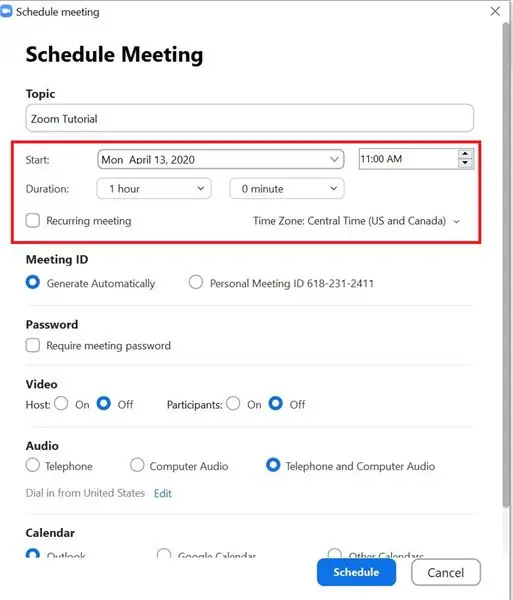
Görüşlər sekmesine keçin və Görüşü Planla düyməsini basın. Seansınızın uyğun tarixi və saatını və dərs müddətini seçin. Zoom 15 dəqiqəlik fasilələrlə işlədiyini unutmayın, bunu unutmayın. Doğru saat dilimini seçdiyinizə əmin olun.
Addım 3: Təsadüfi ID istifadə edin
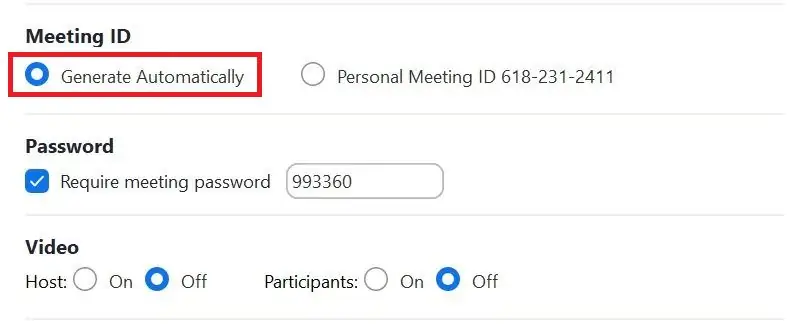
Təsadüfi identifikatorlar 'Avtomatik Yarat' düyməsini seçərək yaradılır. Təsadüfi identifikatorlar, zum bombalanma şansını azaldır, buna görə şəxsi şəxsiyyət sənədinizdən istifadə etməyin.
Şəxsi şəxsiyyət vəsiqəsi ictimaiyyətə açıqlandıqda, onlar dəfələrlə zum bombalanmasına həssasdırlar. Şəxsiyyət vəsiqəsi, iş saatları və ya semestr ərzində tez -tez baş verən hər hansı bir hadisə üçün yaxşı işləyə bilər. Bu heç vaxt bitməyən bir əlaqə olduğundan, əlində olan hər kəs istənilən vaxt zənginizi asanlıqla spam edə bilər.
Addım 4: Şifrə əlavə edin
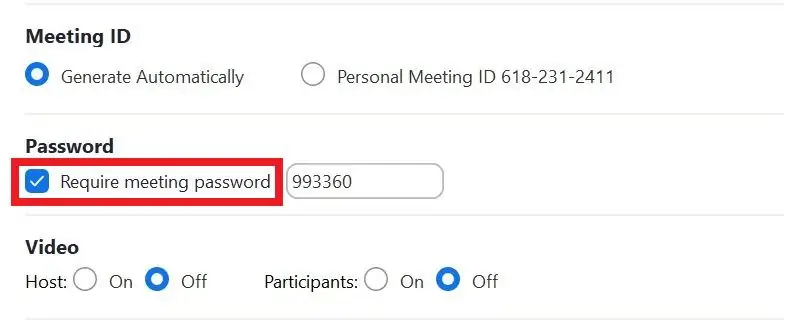
Görüş ID -lərinin altındakı qutuyu işarələyərək görüşə Şifrə əlavə edin. İstifadəçilər yalnız Zoom tərəfindən verilən düzgün şifrəni daxil etdikləri təqdirdə qoşula bilərlər.
Addım 5: Gözləmə otağını düşünün
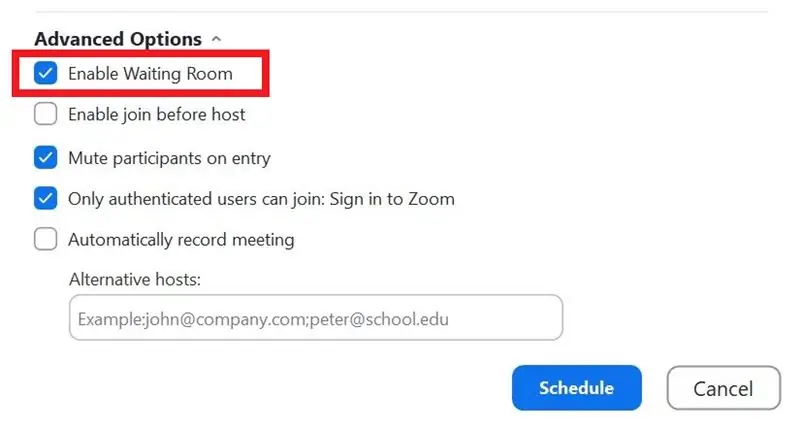
Gözləmə otağı xüsusiyyətini əlavə etmək üçün 'Gözləmə Otağını Aktiv et' işarəsini qoyun. Bu xüsusiyyət, ev sahiblərinin Zoom görüşlərinə əl ilə icazə verməsidir. Bu, sinifin bir hissəsi olan iştirakçılığı və arayışları izləmək üçün əla bir yoldur. Hər kəsi eyni anda təsdiqləmək və bir -bir etmək bacarığınız var. Görüş başlayanda belə gözləmə otağına sahib olmağa davam edə bilərsiniz və görüşün ortasında kiminsə zənginizə girməsinə mane ola bilərsiniz. Gözləmə otağında olan bütün tələbələr, zoom zənginizdə "İştirakçıları İdarə et" sekmesinin altındadır.
Addım 6: Görüşünüzü Yalnız Dəvət Edin
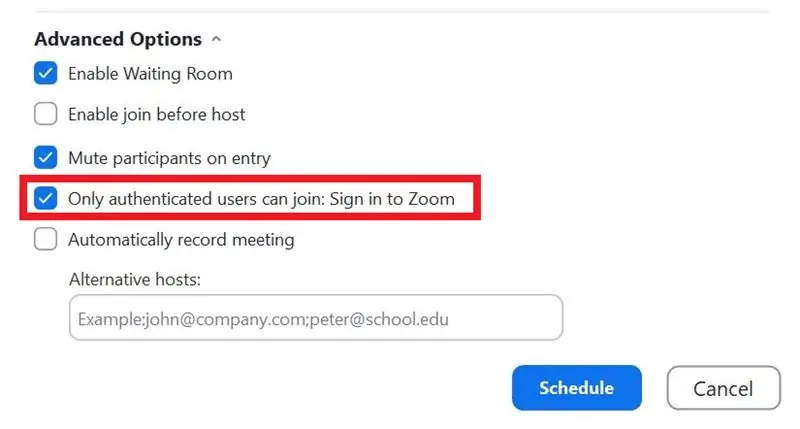
Yuxarıdakı şəkildə göründüyü kimi, 'Yalnız təsdiqlənmiş istifadəçilər qoşula bilər' işarəsini qoyun. Bu xüsusiyyət bir neçə təhlükəsizlik yoxlamasını vurğulayır. Tələbələri e -poçtlarına əsasən dəvət edə bilərsiniz. Görüşə daxil olmaq üçün onlara göndərilən orijinal e -poçtdan istifadə edərək Zoom -a daxil olmaları lazım olduğunu bildirin. Bu, dəvət olunmamış ola biləcək hər kəsi istisna edir.
Addım 7: Yalnız Ev Sahibi üçün Ekran Paylaşımını aktiv edin
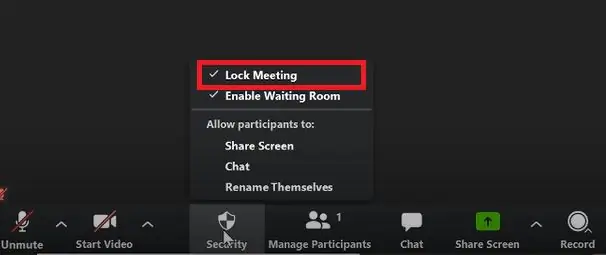
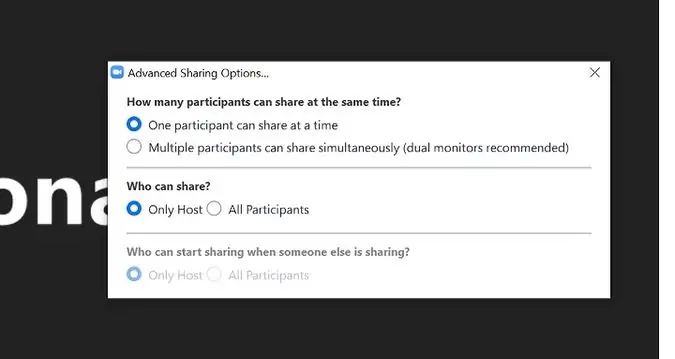
Ev sahibi istisna olmaqla başqaları üçün ekran paylaşımını deaktiv etmək üçün 'Təhlükəsizlik' düyməsini basın və 'Paylaşım Ekranı' işarəsini çıxarın. Ekran paylaşma seçimlərinizi fərdiləşdirmək istəyə bilərsiniz. Bunu etmək üçün 'Paylaşım Ekranı' yanındakı oxu vurun və 'Qabaqcıl Paylaşım Seçimləri' ni seçin. Başqalarının planladığınız mühazirəni kəsməməsi üçün, ekran paylaşımının yalnız ev sahibi olaraq edə biləcəyiniz bir şey olduğundan əmin olun. Bunlar mövcud xüsusiyyətlərdir, ancaq insanların otağa girməsinə icazə verməzdən əvvəl yerlərində olduğundan əmin olun.
Addım 8: Söhbəti deaktiv edin
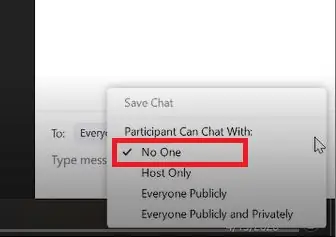
Ünsiyyət qurmaq üçün səsdən istifadə etməyi planlaşdırırsınızsa, tələbələri yalnız sizinlə söhbət edə biləcək şəkildə söhbəti deaktiv etməyi və ya fərdiləşdirməyi düşünün. Söhbət pəncərəsinin yanındakı çarxı vurun və söhbəti söndürmək üçün 'Heç kim' işarəsini qoyun.
Addım 9: Zəngdən birini silmək
Bir Zoom Bomber -in sessiyaya gəlməsini maneə törədə bilmirsinizsə, kimisə zəngdən uzaqlaşdıra bilərsiniz. İştirakçılar panelinə gedin, şəxslərin adını vurun və "Sil" düyməsini basın. Bu iştirakçıların yenidən görüşə qatılmasına icazə verilməyəcək.
Dərs zamanı uğurlar!
Tövsiyə:
Arduino Nano'dan İstifadə Robotunun qarşısını almaq: 5 addım

Arduino Nano'dan İstifadə Robotunun Engel Olmaması: Bu təlimatda Arduinodan istifadə edərək robotun qarşısını almaq üçün necə bir maneə törədə biləcəyinizi izah edəcəyəm
LED -in yanmasının qarşısını necə almaq olar ?: 5 addım

LED -in yanmasının qarşısını necə almalıyıq? LED, işıq yayan diod üçün dayanır, cərəyan olduqda müəyyən bir rəngdə görünən işığı yayan yarımkeçirici bir cihazdır
5 -i 1 Arduino Robotu - Məni izlə - Ardıcıllıq xətti - Sumo - Rəsm - Maneələrin qarşısını almaq: 6 addım

5 -i 1 Arduino Robotu | Məni izlə | Ardıcıllıq xətti | Sumo | Rəsm | Maneələrdən qaçınmaq: Bu robot idarəetmə lövhəsində ATmega328P mikrokontrolörü və L293D motor sürücüsü var. Əlbəttə ki, Arduino Uno lövhəsindən heç bir fərqi yoxdur, ancaq motoru idarə etmək üçün başqa bir qalxana ehtiyac olmadığı üçün daha faydalıdır! Atlamadan azaddır
Dexter ilə Roverin qarşısını almaq: 4 addım

Dexter ilə maneə törədən Rover: Dexter Community-də yenisinizsə, https://www.instructables.com/id/Getting-Started-With-Dexter/ saytına daxil olun. Bu layihədə Dexter lövhəmizdən istifadə edərək Rover-in qarşısını alan bir maneə hazırlayırıq. və Ultrasonik Sensor
Cızıqlanmış telefonların qarşısını necə almaq olar: Ucuzlarda: 7 addım

Çizikli Cib Telefonlarının qarşısını necə almaq olar: Ucuz: Yeni parlaq telefonunuzun üzünü cızdıqda hər kəs məyus olur və məyus olur? Yaxşı, mən də düşünürdüm ki, bunun üçün 20 $+ qutu almaqdan asan bir həll olmalıdır. Düzəliş: Şəffaf lent və sabunlu su Faydaları: faunanın qorunması
